Ако четете технически новини за известно време, тогава може би знаете, че Microsoft наскоро премина към базирания на Chromium двигател за своя нов браузър Edge. Това означава, че сега Microsoft Edge ще поддържа разширения на браузъра Google Chrome. Не само това, но вече можете директно да инсталирате разширенията от уеб магазина на Chrome.
Причината, поради която говорим за базирания на chromium браузър Edge, е, че наскоро браузърът Edge също получи поддръжка за теми на Chrome. Да, правилно прочетохте! Компанията току-що добави нова опция към най-новата версия на Edge Canary, която позволява на потребителите да инсталират теми на Chrome в браузъра Edge.
Как да инсталирате теми за Chrome в браузъра Microsoft Edge
Функцията обаче е деактивирана по подразбиране и трябва да бъде активирана от настройките на Edge flags. И така, в тази статия ще споделим работен метод за активиране на теми на Chrome в уеб браузъра Microsoft Edge.
Преди да споделим метода, моля, имайте предвид, че функцията в момента е достъпна само в версията Canary на браузъра. Така че, ако желаете да персонализирате крайния браузър, не забравяйте да използвате компилацията Canary. И така, нека да проверим как да активирате темите на Chrome в браузъра Microsoft Edge.
Стъпка 1. Първо отворете най-новата Canary компилация на Microsoft Edge.
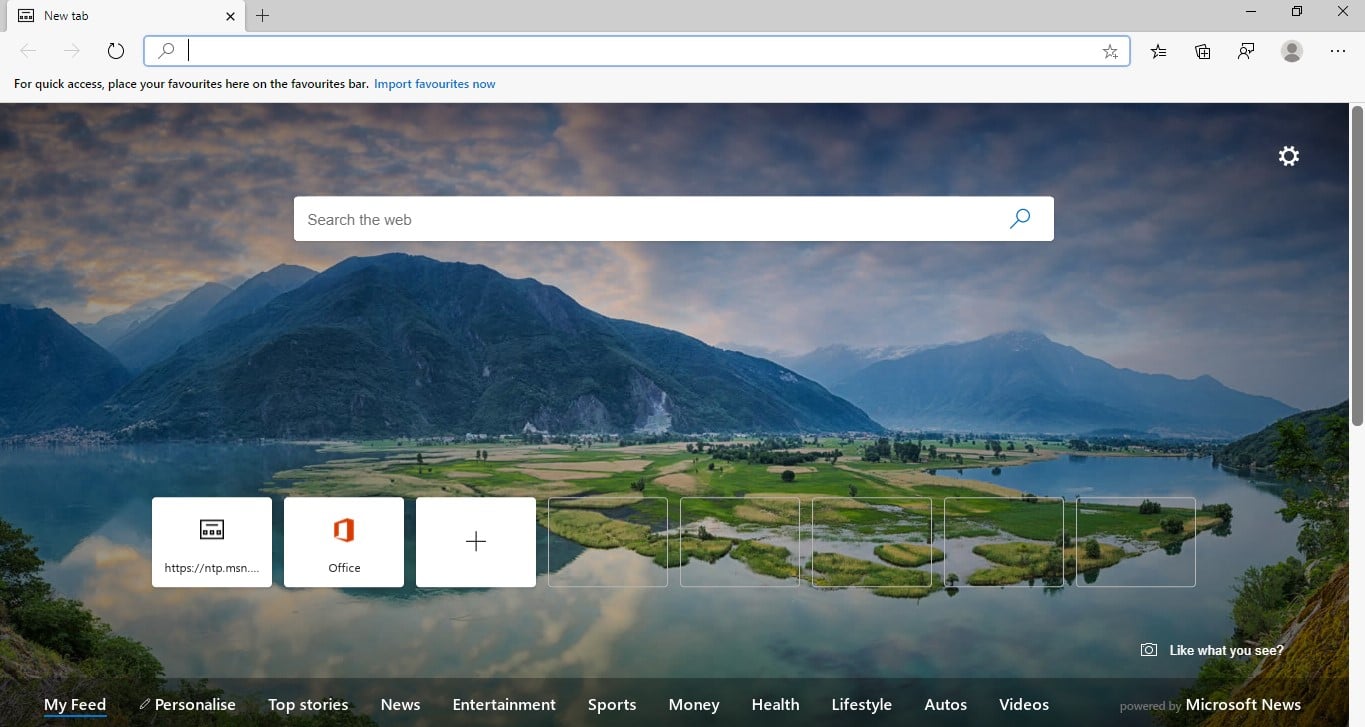
Стъпка 2. След това отидете на адреса – „edge://flags“
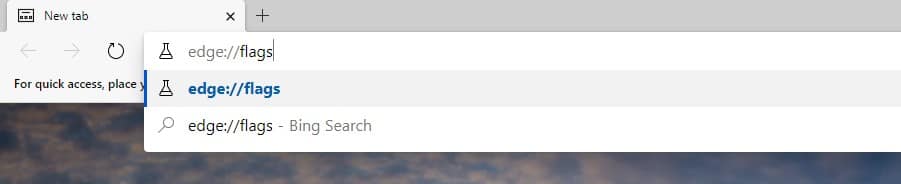
Стъпка 3. На страницата с флагове потърсете „Разрешаване на инсталиране на теми за външен магазин“
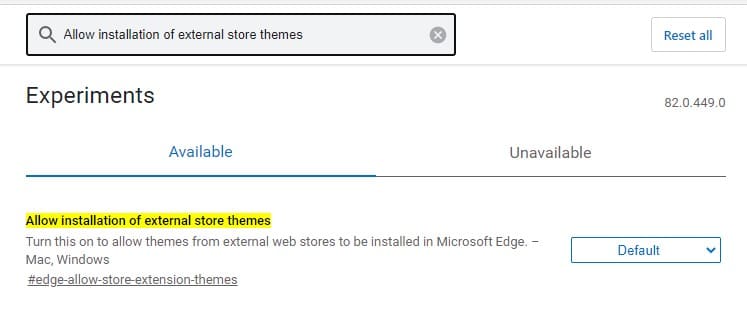
Стъпка 4. От падащото меню изберете „Активирано“
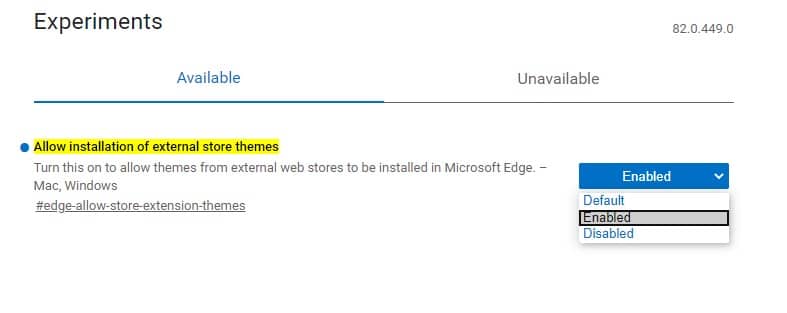
Стъпка 5. Накрая щракнете върху бутона „Рестартиране“, за да рестартирате уеб браузъра.
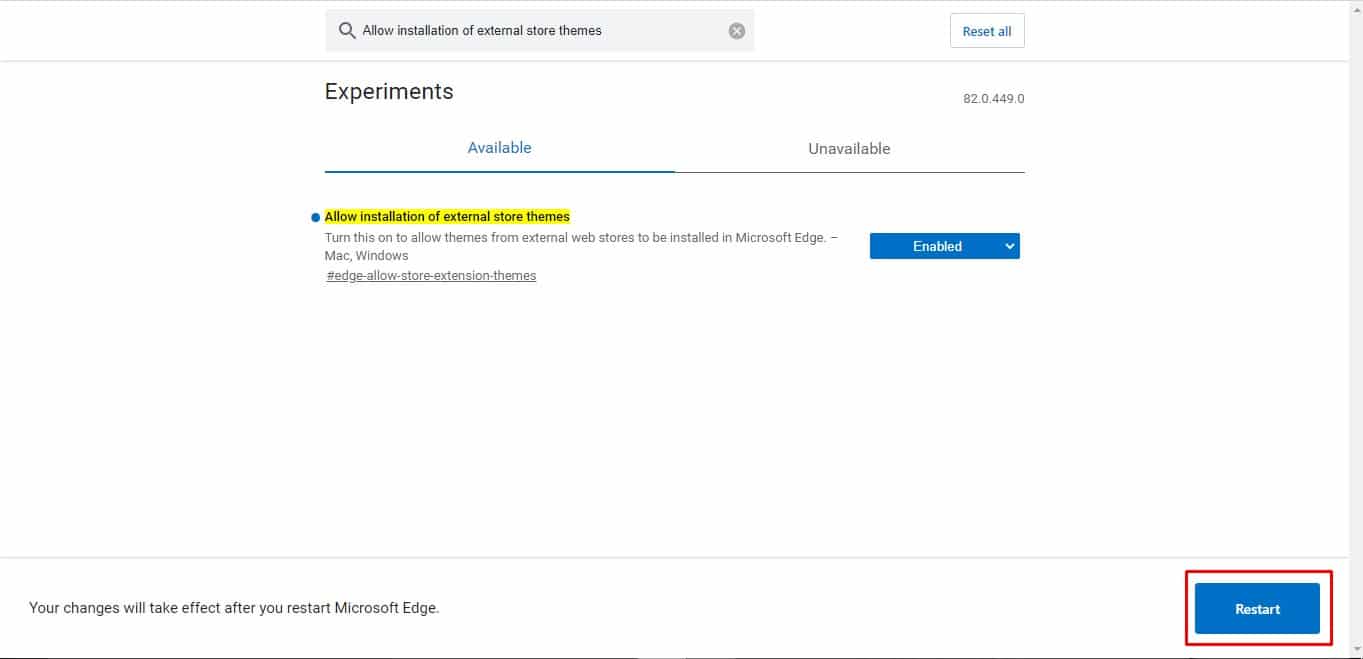
Стъпка 6. Сега можете да посетите уеб магазина на Chrome и да инсталирате темата директно в браузъра Edge.
Това е! Ти си готов. Ето как можете да активирате теми на Chrome в браузъра Microsoft Edge.
И така, тази статия е за това как да активирате теми на Chrome в Microsoft Edge. Ако имате някакви съмнения, свързани с това, уведомете ни в полето за коментари по-долу. Надявам се тази статия да ви е помогнала! Споделете го и с приятелите си.
